
*この記事は2023年7月28日に更新しました
「GDOゴルフスコアアプリの公式サイトを見たけど使い方がよくわからない、、、」
「どうやってスコアを入力したらいいの?」
「予約アプリの使い方がわからん」
こんにちは、FOLG編集部のミキです。
電子データでスコアを保存できるゴルフスコアアプリは非常に便利です。
スコアアプリは自分のスコアの分析やミスショットの傾向を知るのにとても便利なツールです。
とはいえ、初めてスコアアプリ使う場合には少々難易度が高いかもしれません。
しっかり使いこなすためにはある程度操作に慣れる必要があります。
そういった方のためにこの記事では「実際に画面操作を行いながらGDOゴルフスコアアプリを解説」していきます。
また、GDOスコアアプリと連動しているGDO予約アプリの使い方も同時に解説しています。
最後までお読みいただくことで快適にスマホでゴルフスコアを保存できるようになりますよ。
 Miki/FOLG運営者
Miki/FOLG運営者
ウェブサイトを運営しながら、ゴルフショップで修行中の身。本業は自営業。大阪府在中、ゴルフ歴10年~、アベレージスコア90前後、ベストスコア84
GDOゴルフスコアアプリの使い方
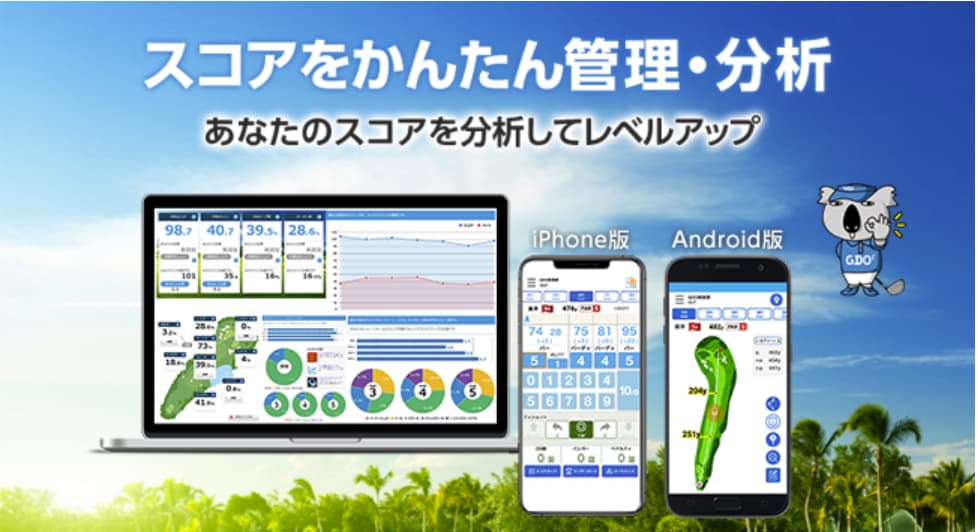
ゴルフダイジェスト・オンラインが提供しているゴルフスコア管理アプリが”GDOゴルフスコアアプリ”。
GDOのゴルフアプリはアップルストアなどのレビュー数から考えても、日本で一番使われているゴルフスコアアプリであります。
基本無料で使えるゴルフアプリであり、有料版のプレミアムプランに加入すれば各ゴルフ場のコース情報もチェックが可能です。
そんなわけでこれから実際にアプリの説明に入っていきます。
インストールと初期画面
まず、GDOスコアアプリを持っていない場合は以下のリンクからGDOスコアアプリをインストールしましょう。
アプリをインストールするとこのような画面になります。
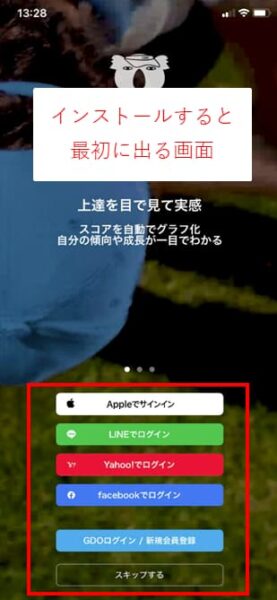
ここでは自分の好きなアカウントを選択しましょう。
SNSなどのアカウントを何も持っていない場合はGDOに会員登録する必要がありますが、メールアドレス等が必要になりますので注意が必要です。
(メールアドレスはGmailなどのフリーアカウントで大丈夫です)
スキップを選択してもスコアの入力やデータ保管などの機能は通常通り使えますが、端末(ケータイ)が故障したり・紛失してしまうとすべてのデータが飛んでしまいます。
ケータイに何かあった場合でもアカウントに連携していると大事なデータが守られます。
機種変更などのデータ引継ぎにも必要ですので、アカウント連携は必ずするようにしましょう。
ホーム画面の説明
アカウントの設定が終わるとホーム画面に入ります。
スコア入力ボタン
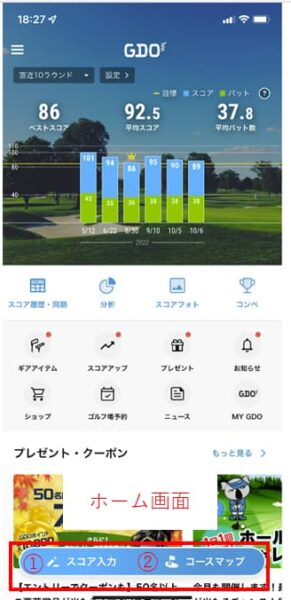
一番よく使うのがホーム画面下側にあります(赤枠)➀の”スコア入力”になります。
スコア関係のデータ入力はすべてこのボタンをタップすることで始めることができます。
➁のコースマップは有料サービスになります。
月額300円でアップグレードできますが、初回は1か月が無料期間となっています。
気になる場合は試しに無料期間で使ってみましょう。
お得情報エリア
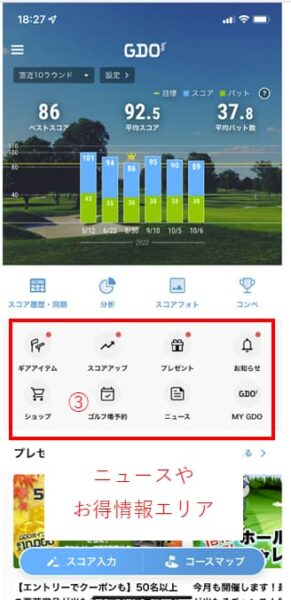
続いてホーム画面の真ん中エリアを解説します。
基本的にGDOが更新している最新のギア情報やゴルフニュース、スコアアップの秘訣などが読める場所になっています。
プレゼントボタンにはポイントの還元やキャンペーン情報が載っており、プレーの待ち時間などに読むのがおすすめですね。
ちなみに➂のゴルフ場予約には別の「GDO予約アプリ」をインストールしないと使えない機能となっています。
(インストールしているとGDO予約アプリが起動する仕組みです。こちらは記事の後半で解説。)
グラフエリア
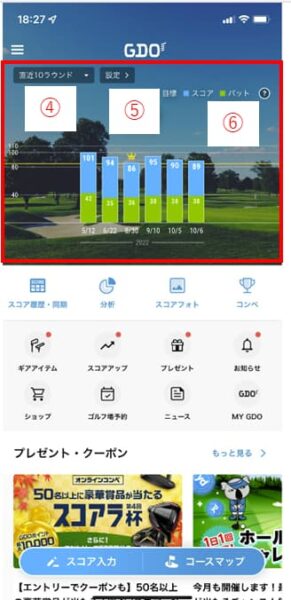
ホーム画面上段エリアです。
ここをチェックするのが一番多いと思います。
真ん中のグラフはこれまで記録してきたラウンドのスコアがグラフ化されたものです。
➃のタブをタップすると、グラフに表示するラウンド数を変更することができます。
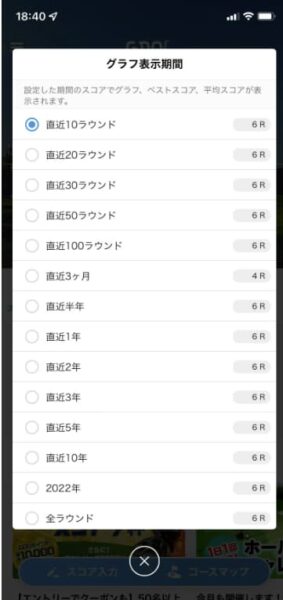
このようにラウンド数や期間で調整が可能となっています。
➄のタブではグラフエリアの黄色い線(グラフスコアの基準線)を変更することができます。
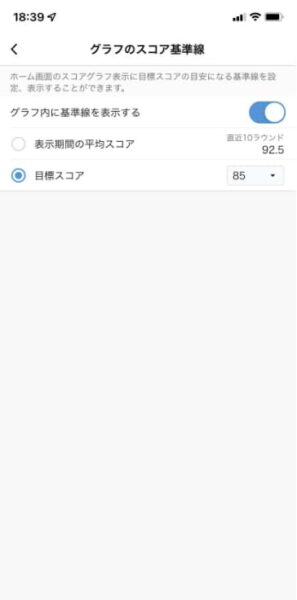
線を表示する・しないの切り替えに加えて、基準線を「アベレージスコア」か「目標スコア」に切り替えることができます。
おすすめはアベレージスコアですね。
ちなみに➅のところにある?ボタンを押すとグラフの説明が表示されます。
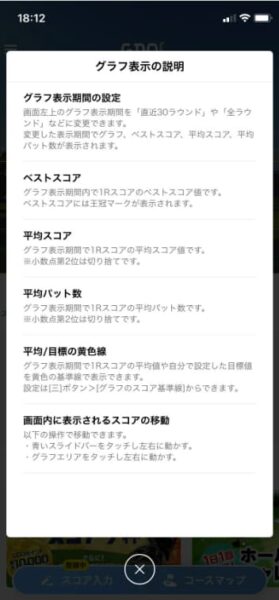
万が一、グラフの表示がよくわからなくなったときはこの?ボタンを押してみましょう。
中央のメニューバー
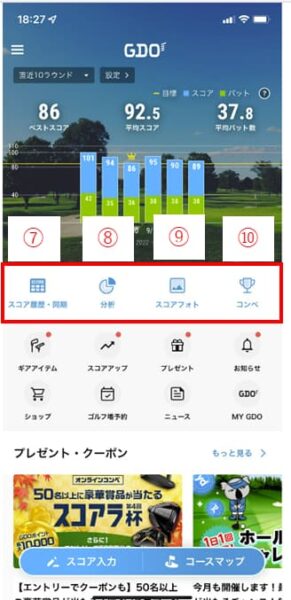
続いてホーム画面中央にあるメニューバーを説明します。
一番左の➆がスコアの履歴チェックや入力したスコアが同期されているかどうか確認するボタンになります。
最初に説明したようにGDOゴルフスコアアプリと各アカウント(アップルやヤフーなど)が紐づけされていれば、勝手にスコアが同期される仕組みです。
むしろ、同期ができていないとケータイの機種変更をするときにデータの引継ぎができませんので、何気に大事なページになりますね。

➇をタップするとスコア分析を行えます。
こちらのように平均スコアやパー・ボギーの割合、ベストスコア・ワーストスコアが表示されるようになっています。
ここから横にスライドしていくと
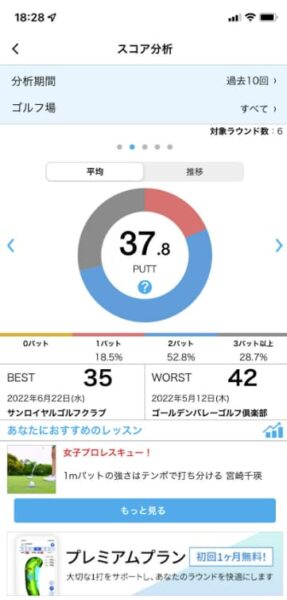

パッティングの分析やフェアウェイキープ率などのデータを確認することができます。
(さらにスライドすると、パーオン率やハンディキャップを確認できます)
スコアの入力に関しては別途説明いたしますが、このようにいろんなデータを分析できるため、パット数やフェアウェイキープしたかどうかなどはきっちりデータ入力するようにしましょう。
*ラウンドしていると忘れがちですが、、、
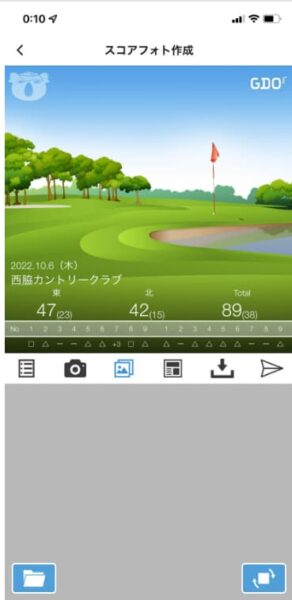
ホーム画面➈のボタンをタップするとスコアフォトという機能を使うことができます。
その日のスコアと自分で撮った写真を組み合わせてスコアカードを作れる機能になっています。
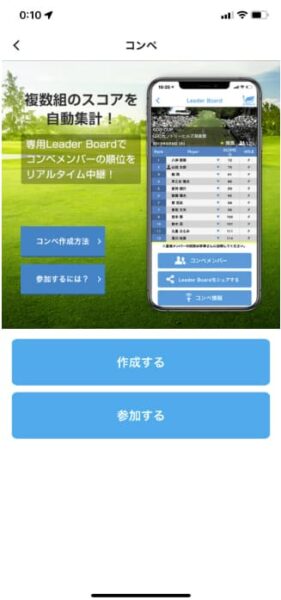
➉のボタンがコンペに参加したときに使えるリーダーズボードのような機能になります。
ゴルフ場によってはカートナビにこのリーダーズボードの機能がついている場合がありますが、ない場合はこちらのコンペ機能を使うと順位の変動などがすぐにわかるようになります。
ただし、最低でも各組に一人はGDOゴルフスコアアプリにスコアを入力する必要があるため、使用する場合には事前に確認が必要になります。
メニューアイコン
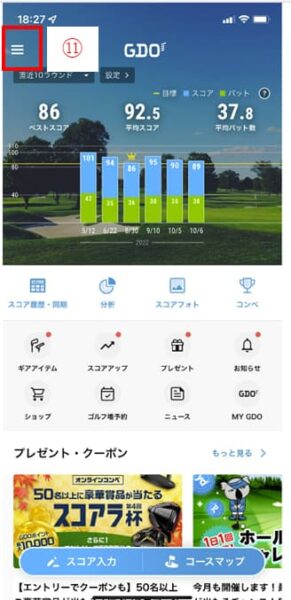
ホーム画面最後の説明は左上の⑪にあります全体のメニューボタンです。
ここではアカウント情報の確認や各種設定、お問い合わせなどをする項目があります。
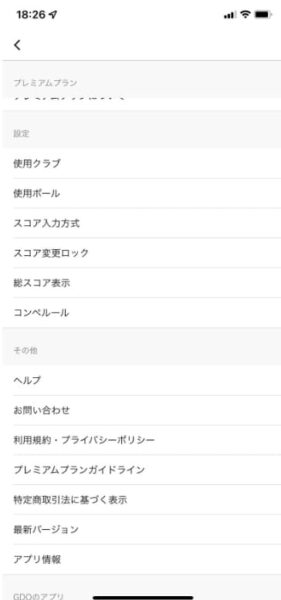
おそらく使うことがあると思うのが、こちらのクラブ設定ですね。
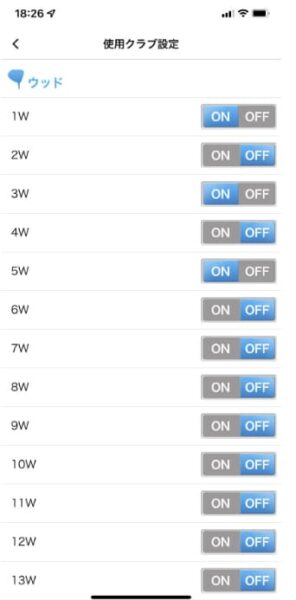
スコア入力の時に何番でティーショットしたか入力できるのですが、自分が持っているクラブをここであらかじめ設定しておく必要があります。
最近流行っているチッパーが入っていないのが残念なところではありますが、、、
スコアを入力する
ここからは実際にスコアを入力していきます。
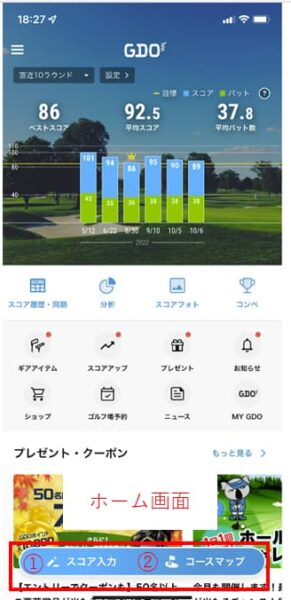
ホーム画面下にあるスコア入力➀をタップしましょう。
するとこのような画面になります。
ゴルフ場検索
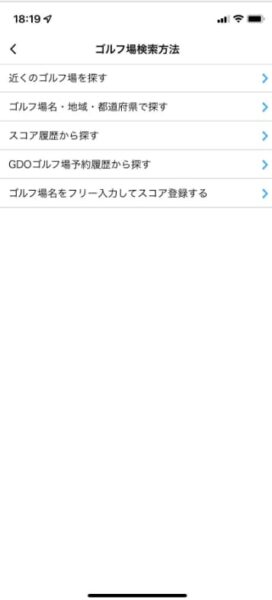
「近くのゴルフ場を探す」はケータイの位置情報から最寄りのゴルフ場を検索してくれます。
基本的にスコアアプリはゴルフ場についてから起動すると思いますので、この機能を使うのが一番手っ取り早いです。
ただし、アプリの「位置情報取得」を許可していない場合は検索できませんので注意しましょう。
(不許可になっている場合は、スマホの設定画面からGDOアプリを選択して「位置情報取得」を許可しましょう)
これ以外では直接ゴルフ場の名前を入れて検索する方法や住所から検索する方法などがあります。
ラウンド情報の設定
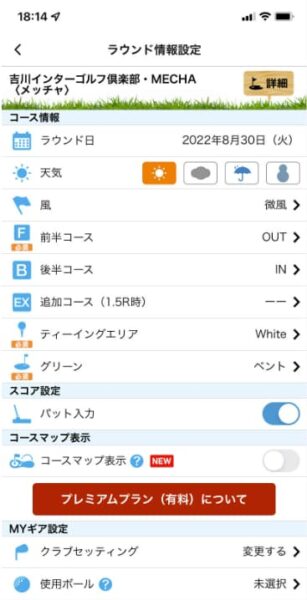
ゴルフ場を選択するとラウンド情報の設定を行います。
ここで日時や天候、風の強さなど細かい条件を入力していきましょう。
「前半コース」と「後半コース」は入力が必須です。
それ以外は変更しなくてもそのままスコア入力に進めますが、後々データ分析するときに役立ちますので、できるだけ正確な情報を入力するようにしましょう。
クラブセッティングや使用ボールの設定は、ホーム画面のメニューバーからも設定できましたが、こちらでも内容を変更することが可能となっています。
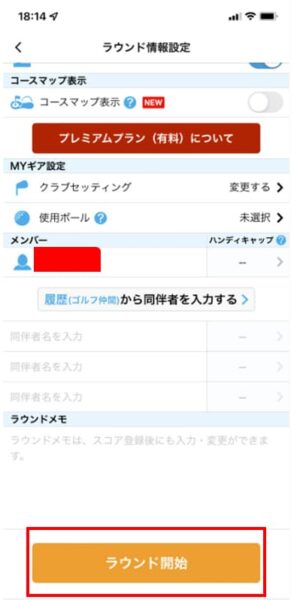
下にスクロールしていくと、同伴者の登録もできます。
同伴者は一度登録すると「ゴルフ仲間」としてデータが保存されますので、次回以降は履歴から選択することができます。
すべての情報を入力できたら、一番下にある「ラウンド開始」をタップしましょう。
スコアカード入力
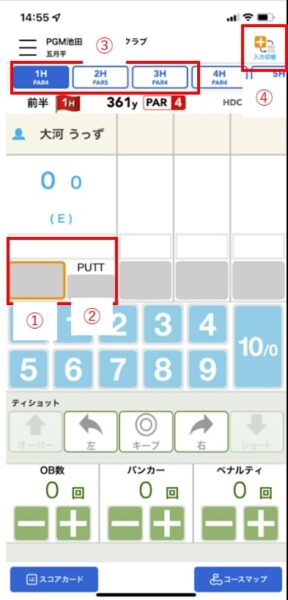
こちらがスコア入力の画面になります。
➀にそのホールのスコアを入力、➁にパット数を入力していきます。
パット数は入力をオフにすることもできますが、各ホールのパーオン率やボギーオン率を計算するのに必要ですので、できるだけきっちり入れるようにしましょう。
➂をタップしてホールの切り替えを行います。
すべて入力が完了したら、次のホールにうつりましょう。
ちなみに➃の「入力切替」というボタンをタップすると、スコアの入力方法の変更ができます。
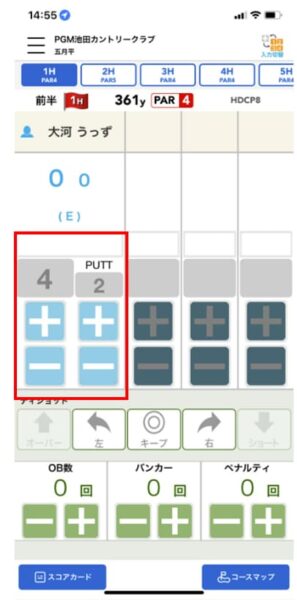
数字を直接打ち込むタイプから、プラスとマイナスで調整するほうに切り替わります。
個人的にはこっちの方が入力しやすいと思いますね。
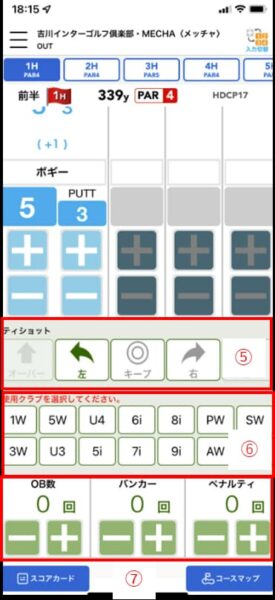
スコア入力画面の下の方にはティーショットの情報を入力する場所があります。
こちらものちのデータ分析に使えますので、できるだけ正確にデータを保存するようにしましょう。
➄でティーショットの方向や位置を入力、⑥で使った番手を入力します。
⑦はペナルティエリアに入ったかどうかを入力する場所になります。
これも自分のスコアを反省する際に大事な材料となりますので、正確にデータを入力したいですね。
ラウンド終了
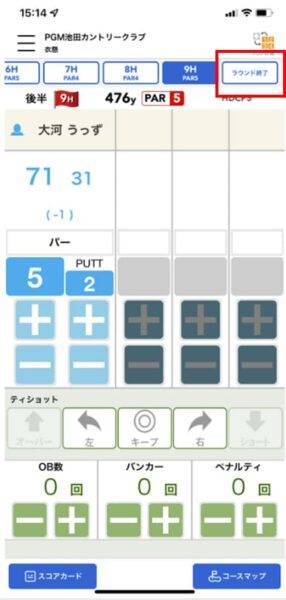
18ホールまですべてスコアを入力できたら、「右上のラウンド終了」をタップしましょう。
すると
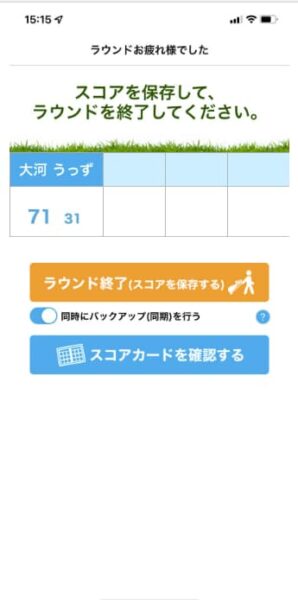
こちらの画面に移り、最後に「スコア保存」をタップします。
ちなみに下の「同期を行う」にチェックが入っていると、スコアの保存と同時にデータのバックアップを行ってくれます。
また、「スコアカードを確認」を押すと
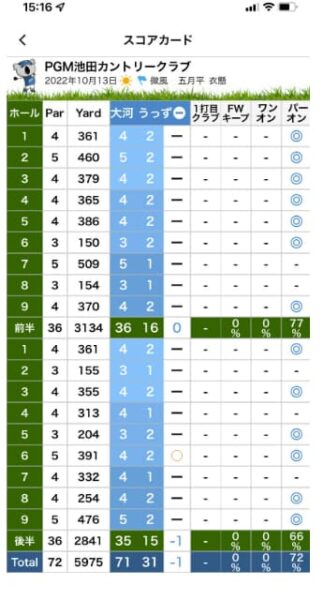
その日に入力したスコアが一覧で確認できるようになっています。
ティーショットの情報などもこちらで確認できますので、しっかり入力しましょうね。
(この画像では全く入れてませんが)
GDO予約アプリの使い方
ここからはゴルフダイジェスト・オンラインの予約アプリを使ってゴルフ場の予約をする方法を解説していきます。
アプリをインストールする
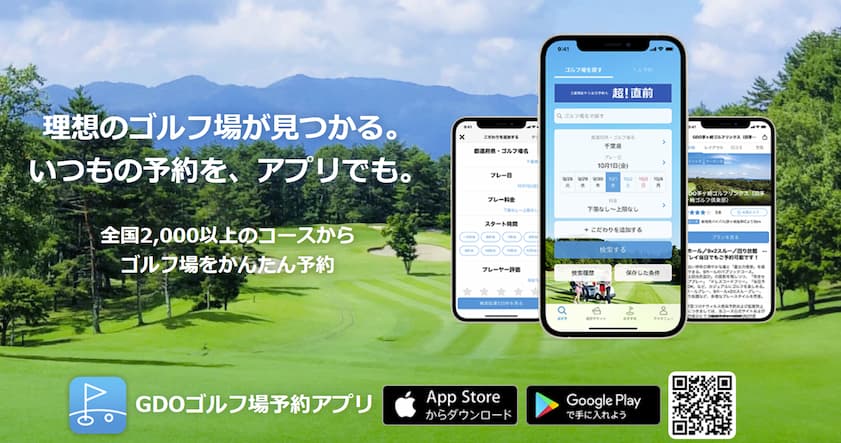
まずはGDO予約アプリを使うためにアプリをインストールしましょう。
アプリをインストールしたら、そのままアプリを起動してください。
ホーム画面が表示されます。
ホーム画面の機能
ここではホーム画面の各機能を説明していきます。
単純な機能ばかりですので、あまり迷うことはないと思います。
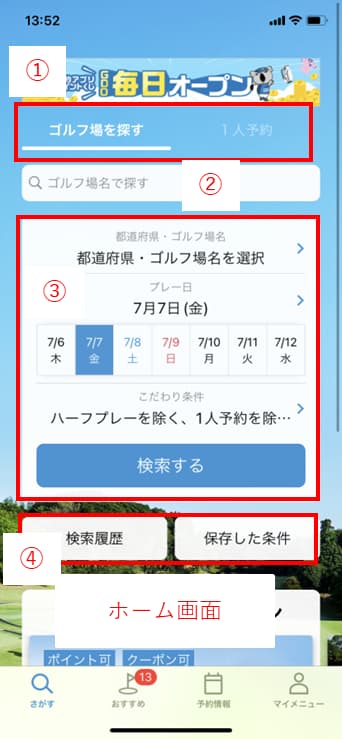
まずホーム画面の一番上(①)部分に通常予約と一人予約を切り替えるタブがあります。
基本は通常予約側が選択されていますので、一人予約したい場合はタブを切り替えるようにしましょう。
次の②はゴルフ場の名前を入れて直接プランを確認できる検索バーです。
すでにラウンドしたいゴルフ場が決まっている場合はここを使うと便利です。
まだラウンドしたいゴルフ場が決まってない場合は次の③の機能を使います。
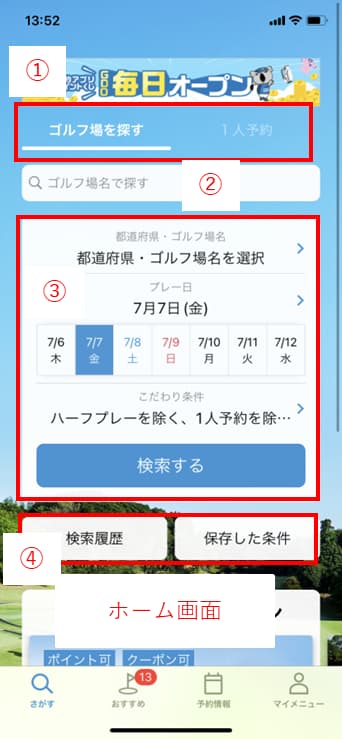
③にはラウンドする日程や都道府県などを指定できる機能があり、④は検索履歴や保存した条件で再検索できる機能になります。
プランの検索では”こだわり条件”を設定することでもっと細かい検索が可能になります。
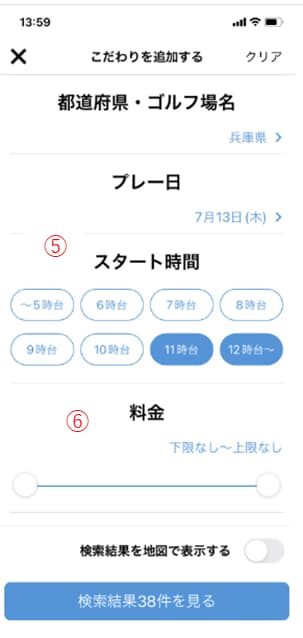
⑤の項目でラウンドしたい時間を指定。
⑥の項目でラウンド料金の下限や上限を設定できます。
できるだけ設定しておいた方がプランを絞れるのでおすすめです。
これ以外にも
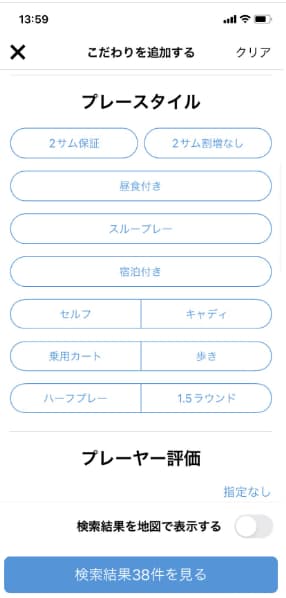
プレースタイルなどのラウンド条件を指定したり、
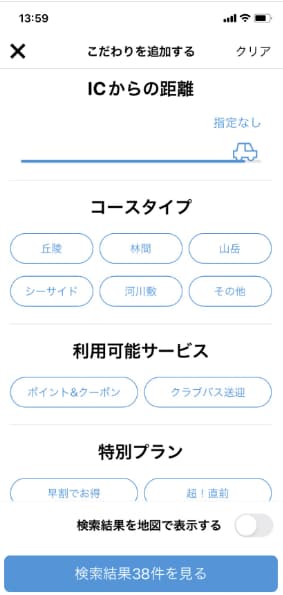
コースタイプや車でアクセスしやすいようにインターチェンジからのゴルフ場までの距離を指定できたりします。
また、割安になっている特別プランなどもありますので、機会があれば使ってみましょう。
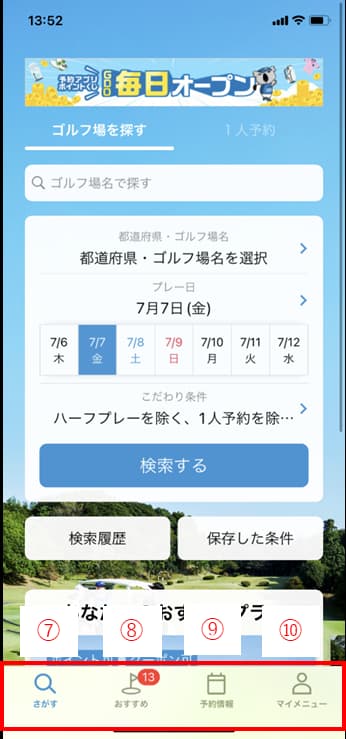
そして、ホーム画面の下側にはこのように4つのボタンがあります。
⑦はゴルフ場を予約したい・探したいときに使うボタン。
次の➇はクーポンなどのお得情報が載っています。
また、➈や⑩ではゴルフ場の予約確認や自分のアカウント情報などを確認できます。
ただし、これらはGDOの会員になっていないと一部確認できない仕様になっています。
基本的にGDO予約アプリを使う場合はGDOの会員になっていた方がいいので、できるだけ早めに登録しておきましょう。
予約までの流れ
ここからは実際にゴルフ場を予約するまでの流れを説明していきます。
まずは最初のホーム画面から条件を設定していきます。
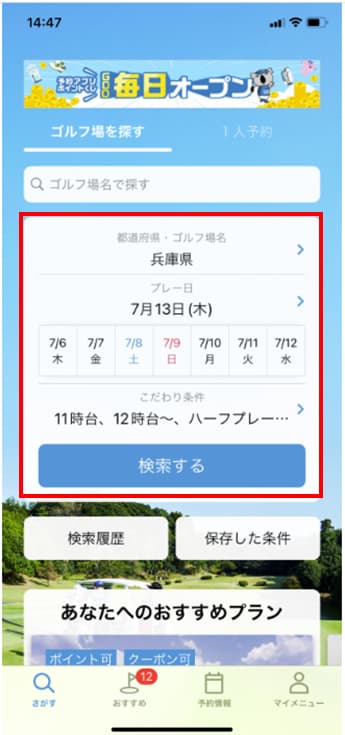
私は午後スルーが好きなので、兵庫県のゴルフ場で11・12時台でラウンドできるプランを探します。
「検索する」ボタンをタップするとこのようにプランが表示されます。
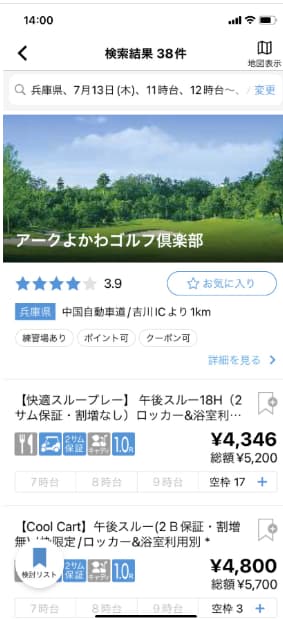
今回はこのアークよかわゴルフ倶楽部の快適スループレープランを選択しました。
するとこのような画面に移ります。
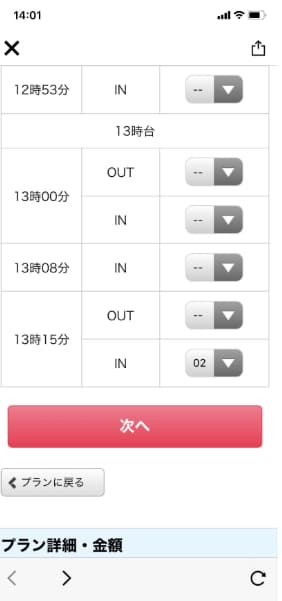
ここでラウンドする時間を選択します。
また、この画面では↓にスクロールすると
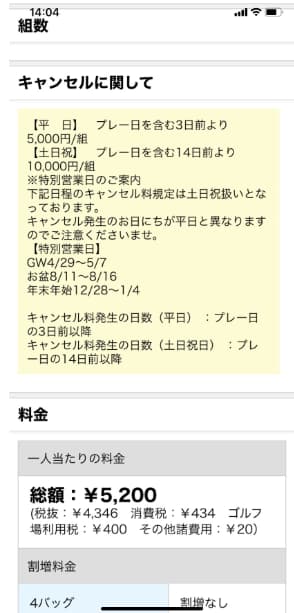
このように予約後のキャンセルに関する注意書きもありますので、一応目を通しておきましょう。
ちなみにここに書いてあるキャンセル規約は厳しめになっていることが多いです。
実際に電話で確認するとキャンセル料がかからない場合などもありますので、直前になってキャンセルする必要が出てきた場合は、直接ゴルフ場に電話してみましょう。
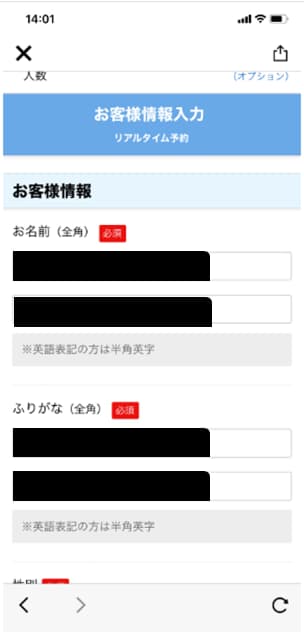
次に予約者の情報を登録します。
ちなみに同伴者などは後で登録可能です。
必須項目はすべて記入するようにしましょう。
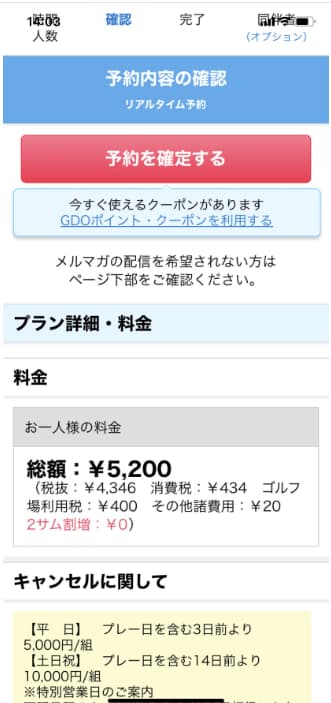
最後に記入内容を確認して予約を確定します。
ここでポイントの使用や使えるクーポンを適用することができますので、忘れずにやるようにしましょう。
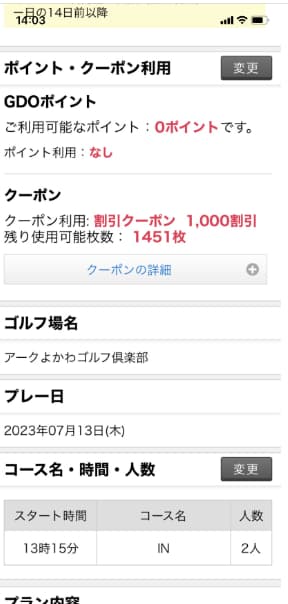
これで予約完了です。
まとめ

これまでGDOゴルフスコアアプリの使い方やGDO予約アプリの使い方を説明してきました。
基本的に難しい操作はないと思いますので、この説明を見ながら一通りスコアを入力していれば、すぐに慣れてくると思います。
注意したいのはラウンドに夢中になって「スコア入力を忘れないこと」ですね。
まあ、スコアやパット数はホールアウト後も覚えていることが多いですが、ティーショットの場所やペナルティの回数などは忘れてしまいがちです。
そのため、できるだけショットした後すぐにデータを入力するようにしたいですね。
ちなみにスコアアプリには楽天のスコアアプリもありますが、基本的な性能はほとんど同じになっています。
ただ、楽天の方はコース情報やマップが無料で確認できますので、その点”楽天スコアアプリの方がお得”かもしれません。
気になる場合はこちらの記事もどうぞ。






